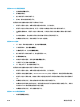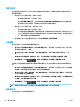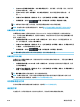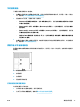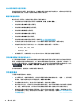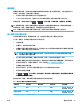HP DesignJet T2500 Series All-in-One Printer-User Guide
为确保不保留任何边距,打印机在打印时将稍微超出纸张边缘。沉积在纸张外部的所有墨水都将被位
于压板中的海绵吸收。
您可以通过以下方式请求进行无边距打印:
●
在 Windows 驱动程序对话框中: 选择 纸张/质量选项卡,然后按 边距/布局按钮。然后选择 无边
界。
●
在 Mac OS X 的“页面设置”对话框中: 选择名称中包含“无边距”一词的纸张尺寸。然后,在打
印对话框中,选择边距/布局 > 无边界。
注:如果您的应用程序没有提供 页面设置对话框,请使用 打印对话框。
●
在 Mac OS X PostScript 的“页面设置”对话框中: 选择名称中包含“无边距”一词的纸张尺寸。
然后,在打印对话框中,选择边距/布局 > 无边界。
注:如果您的应用程序没有提供 页面设置对话框,请使用 打印对话框。
●
在嵌入式 Web 服务器的“提交作业”页上: 选择 高级设置 > 纸张 > 布局/边距 > 无边界。
如果选择 Borderless,您还须选择下列某个 Image Enlargement 选项:
●
Automatically by printer,表示打印机自动略微放大打印图像(通常是每个方向放大数毫米),从
而保证打印范围超出纸张边缘。
●
Manually in application,表示您须在应用程序中自行放大打印图像,然后选择略微大于实际纸张
尺寸的自定义纸张尺寸。
注:
如果在装入纸张后的第一项打印作业为无边界作业,则打印机可能会在打印前修齐纸张的前缘。
在无边界打印结束时,打印机通常会在图像区域内稍微裁切打印件,以确保打印件没有边距。然后,
打印机将再次裁切纸张,以便下一个打印件中不会包含该图像的任何余留部分。不过,如果取消该作
业,或在图像底部存在空白区域的情况下,则仅会进行一次裁切。
打印裁切线
裁切线表示将从此处剪切纸张,以便您将图像缩小至所选定的页面尺寸。可以通过以下方式来打印单
个作业的裁切线:
●
在 Windows 驱动程序对话框中: 选择 布局/输出选项卡,然后选择 裁切线。
●
在 Mac OS X 的“打印”对话框中: 选择 修整面板,然后选择 裁切线。
●
在嵌入式 Web 服务器的“提交作业”页上: 选择 高级设置 > 纸卷选项 > 启用裁切线 > 是。
此外,您可以选择默认打印所有作业的裁切线:
●
从嵌入式 Web 服务器中: 选择 设置 > 打印机设置 > 作业管理 > 打印时使用裁切线 > 打开。
●
使用前面板: 依次按 、 、设置 > 打印首选项 > 纸张选项 > 启用裁切线 > 开。
要在拼图作业中打印裁切线(参阅第 77 页的拼图作业以节省纸卷纸张),您必须选择不同的选项:
●
从嵌入式 Web 服务器中: 选择 设置 > 打印机设置 > 作业管理 > 启用拼图时使用裁切线 > 打开。
●
使用前面板: 按 ,按 ,然后按设置 > 作业管理 > 拼图选项 > 启用裁切线 > 打开。
76
第 8 章 打印 ZHCN